[Linux] ubuntu安装输入法----小企鹅输入法(Ubuntu上最好用的输入法)
ubuntu如何安装中文输入法

ubuntu如何安装中⽂输⼊法
Chinese语⾔包安装
⾸先需要给Ubuntu16.04安装Chinese语⾔包⽀持。
如上图点击其中的Install/Remove Languages…,这个对话框是通过system settings–>Language Support选择弹出来的。
然后再在Install/Remove Languages…弹出的对话框中将Chinese语⾔包安装上:
ibus输⼊法安装
在中⽂语⾔包安装完成后,就需要安装ibus输⼊法了,需要在Terminal中输⼊:
sudo apt-get install ibus ibus-clutter ibus-gtk ibus-gtk3 ibus-qt4
来安装ibus框架。
im-config -s ibus
切换到ibus框架。
再安装拼⾳引擎:
sudo apt-get install ibus-pinyin
再调出ibus Preference来添加该拼⾳输⼊法:
sudo ibus-setup
在弹出对话框中
添加Chinese-Pinyin输⼊法。
这样, ibus 拼⾳输⼊法就安装配置好了。
最重要的⼀步:重启Ubuntu系统。
以上就是本⽂的全部内容,希望对⼤家的学习有所帮助,也希望⼤家多多⽀持。
Ubuntu下的中文支持

设置默认启动
im-switch -s fcitx -z default 将小企鹅输入法设置为缺省输入法 普通用户
sudo im-switch -s fcitx -z default 超级用户
这样正常情况输入法就会随系统默认启动了
im-switch input method switch
QT_IM_MODULE=XIM
DEPENDS=”fcitx”
复制到 /etc/X11/xinit/xinput.d/再使用”sudo im-switch -s fcitx”试试看。
(四)
如果是英文的Locale,需要修改一下/etc/gtk-2.0/gtk.immodules:
注:也可以通过"新立得软件包管理器(Synaptic Package Manager)"来卸载SCIM
安装Fcitx
下载最新的稳定的预编译包(/download/fcitx-3.4.2-bin.tar.bz2),解压到任意目录。启动控制台,进行那个目录执行sudo ./fcitx.install进行安装(只是复制了几个文件到目标目录)。反安装也是在该目录下面执行sudo ./fcitx.uninstall(如果知道安装到哪了直接删除也行)。
改成
“/usr/lib/gtk-2.0/2.4.0/immodules/im-xim.so”
“xim” “X Input Method” “gtk20″ “/usr/share/locale” “en:ko:ja:th:zh”
也就是多了一个 en:
--------------------------------------------------------------------------------------------------------------------------------
Ubuntu安装Fcitx(小企鹅五笔输入法)
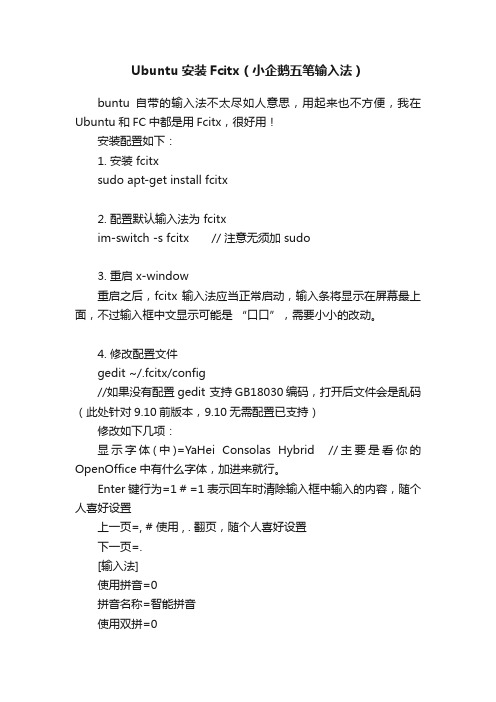
Ubuntu安装Fcitx(小企鹅五笔输入法)buntu自带的输入法不太尽如人意思,用起来也不方便,我在Ubuntu和FC中都是用Fcitx,很好用!安装配置如下:1. 安装 fcitxsudo apt-get install fcitx2. 配置默认输入法为 fcitxim-switch -s fcitx // 注意无须加 sudo3. 重启 x-window重启之后,fcitx 输入法应当正常启动,输入条将显示在屏幕最上面,不过输入框中文显示可能是“口口”,需要小小的改动。
4. 修改配置文件gedit ~/.fcitx/config//如果没有配置gedit 支持GB18030编码,打开后文件会是乱码(此处针对9.10前版本,9.10无需配置已支持)修改如下几项:显示字体(中)=YaHei Consolas Hybrid //主要是看你的OpenOffice中有什么字体,加进来就行。
Enter键行为=1 # =1表示回车时清除输入框中输入的内容,随个人喜好设置上一页=, # 使用 , . 翻页,随个人喜好设置下一页=.[输入法]使用拼音=0拼音名称=智能拼音使用双拼=0双拼名称=智能双拼默认双拼方案=自然码使用区位=0区位名称=区位使用码表=1提示词库中的词组=1其他输入法=5. 修改码表文件sudo gedit /usr/share/fcitx/data/tables.conf由于五笔拼音已经完全够用,其它输入法就没必要出现了,文件中只需留下如下内容,其它配置段可以清除或注释掉。
[码表]名称=五笔拼音码表=wbpy.mb调频=2拼音=1拼音键=z自动上屏=-1空码自动上屏=-1自动词组=1精确匹配=0提示编码=06、重启 x-window重启x-window 之后,小企鹅输入法中文显示将完全正常,且只有“五笔拼音”,免去了在多个输入法中来回切换的麻烦。
Ubuntu14.04安装中文输入法以及解决Gedit中文乱码问题

Ubuntu14.04安装中文输入法以及解决Gedit中文乱码问题1 设置中文显示环境1. 打开System Settings2. 打开Personal-> Language Support.会弹出如下对话框,提示你“语言支持没安装完整”。
点击“Remind Me Later”.3. 在“Language Support”中,点击“Install/Remove Languages”,在打开的窗口中,找到“Chinese(simplified)”并勾选上,点击“Apply Changes”。
4. 上面只是下载了语言包,还需要切换系统语言才能使之生效。
在“Language Support”中“Language for menus and windows”的最底部,将“汉语(中国) ”拖到“English(United States)”之上,字体由“灰色”变为“黑色”。
重启系统,整个界面就变成中文了。
(如果仍想保留英文系统,这一步骤可以省略)2 设置中文输入法1.首先,在“Language Support”->“Keyboard input method system”中选择ibus ,点击“Apply System-Wide”(应用到整个系统),然后close。
这时按下“Ctrl + 空格键”还是切换不了,需要设置下IBUS。
2. 打开System Settings->Personal下的“Text Entry(文本输入)”。
点击左下角的“+”,在打开的“Choose an input source”中找到“Chinese(Pinyin)”,点击“Add”,添加。
添加后,可以点击“^”“v”调整输入法的默认位置。
3安装googlepinyin输入法1. 打开“Ubuntu Software Center”,在搜索栏中搜索“ibus”,在显示结果最下方,点击显示所有的项目。
2. 找到“Googlepinyin engine for ibus”并点击“Install”。
ubuntu安装指南

Page 8
安装中文字体
1.假设 假设windows挂载于 挂载于/media/win。(可通过 。(可通过 假设 挂载于 。(可通过mount命令挂载 命令挂载
– – $sudo mount /dev/sda1 /media/win 其中/dev/sda1是本机 是本机windows分区) 分区) 其中 是本机 分区
Page 11
安装解压缩软件
7zip ARK RAR
Page 12
ISO镜像文件操作软件 镜像文件操作软件
ISO Master Gmount-iso
Page 13
ubuntu下转化镜像文件(img/bin/dmg2iso) 下转化镜像文件( 下转化镜像文件 )
1. img 镜像转 (img2iso) 镜像转iso( )
Page 开新力得,查找libqt-mt.so.3 安装 ./qtunet 就可以启动校内上网了
Page 5
更改时间设置
Ubuntu中不使用 中不使用UTC时间,而启用本地时间,需要修改 /etc/default/rcS 时间, 中不使用 时间 而启用本地时间, 修改动作如下: ,修改动作如下:
– # 注释掉原来的设定:UTC=yes 注释掉原来的设定: – # 变更为下面的内容 变更为下面的内容... – UTC=no
设置时间同步。通过 设置时间同步。通过NTP(Network Time Protocol)同步你的时间。通 ( )同步你的时间。 过点击“系统 系统”->“管理 管理”-> “时间 日期 ,然后选择 时间/日期 过点击 系统 管理 时间 日期”,然后选择“Keep synchronized with Internet servers”(和Internet服务器同步),于是你需要安装 服务器同步),于是你需要安装NTP ( 服务器同步),于是你需要安装 协议。( 。(sudo apt-get install ntp) 协议。( )
linux下fcitx五笔,拼音等输入法安装

linux下fcitx五笔,拼音等输入法安装linux输入法安装, fcitx, 五笔, 拼音从事地震处理,解释,反演工作的,常常要用到linux,在linux下的中文输入一直比较费劲,用fcitx输入法还不错.从/下载一个安装包:如fcitx-3.0.0-1.i386.rpm,在终端运行rpm -ivh fcitx-3.0.0-1.i386.rpm. 然后再进行配置:有三种方法,采用第一种即可:不删除chinput时使用fcitx,配置fcitx的方法。
方法一、(此方法我用过可以,但要注销或重启系统才能生效,后面两种我没有试过)不删除chinput的安装方法是,安装过程一下,在安装完后,修改/etc/X11/xinit/xinitrc.d/xinput文件,将里面的内容改为:export XIM=fcitxexport XIM_PROGRAM=fcitxexport XMODIFIERS="@im=fcitx"export GTK_IM_MODULE=fcitxexport LANG='zh_CN'就可以了。
fcitx 小企鹅输入法的配置方法二、新建文件 /etc/X11/Xsession.d/25xchinput-start在里面写入export XIM=fcitxexport XIM_PROGRAM=fcitxexport XMODIFIERS="@im=fcitx"export GTK_IM_MODULE=fcitxexport LANG='zh_CN'fcitx &这样fcitx就能自动随X启动修改文件权限,不然启动的时候可能会出错。
chmod +x 25xchinput-start方法三、fcitx 的安装:apt-get install fcitx之后,设置一下让 fcitx 随X启动,方法是在/etc/X11/Xsession.d/目录下建立一个文件:cd /etc/X11/Xsession.d/nano 95fcitx_start该文件内容为:export XMODIFIERS="@im=fcitx"fcitx保存后重新启动Xwindow就行了,按 Ctrl+空格键即可激活。
LINUX下安装中文输入法
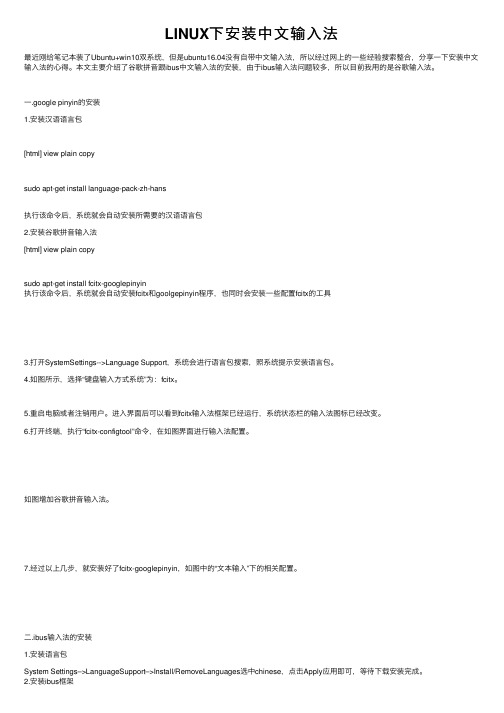
LINUX下安装中⽂输⼊法最近刚给笔记本装了Ubuntu+win10双系统,但是ubuntu16.04没有⾃带中⽂输⼊法,所以经过⽹上的⼀些经验搜索整合,分享⼀下安装中⽂输⼊法的⼼得。
本⽂主要介绍了⾕歌拼⾳跟ibus中⽂输⼊法的安装,由于ibus输⼊法问题较多,所以⽬前我⽤的是⾕歌输⼊法。
⼀.google pinyin的安装1.安装汉语语⾔包[html] view plain copysudo apt-get install language-pack-zh-hans执⾏该命令后,系统就会⾃动安装所需要的汉语语⾔包2.安装⾕歌拼⾳输⼊法[html] view plain copysudo apt-get install fcitx-googlepinyin执⾏该命令后,系统就会⾃动安装fcitx和goolgepinyin程序,也同时会安装⼀些配置fcitx的⼯具3.打开SystemSettings-->Language Support,系统会进⾏语⾔包搜索,照系统提⽰安装语⾔包。
4.如图所⽰,选择“键盘输⼊⽅式系统”为:fcitx。
5.重启电脑或者注销⽤户。
进⼊界⾯后可以看到fcitx输⼊法框架已经运⾏,系统状态栏的输⼊法图标已经改变。
6.打开终端,执⾏“fcitx-configtool”命令,在如图界⾯进⾏输⼊法配置。
如图增加⾕歌拼⾳输⼊法。
7.经过以上⼏步,就安装好了fcitx-googlepinyin,如图中的“⽂本输⼊”下的相关配置。
⼆.ibus输⼊法的安装1.安装语⾔包System Settings–>LanguageSupport–>Install/RemoveLanguages选中chinese,点击Apply应⽤即可,等待下载安装完成。
2.安装ibus框架[html] view plain copysudo apt-get install ibus ibus-clutter ibus-gtkibus-gtk3 ibus-qt4启动ibus框架:im-config-s ibus或者im-config。
Ubuntu20.04安装搜狗输入法的详细步骤
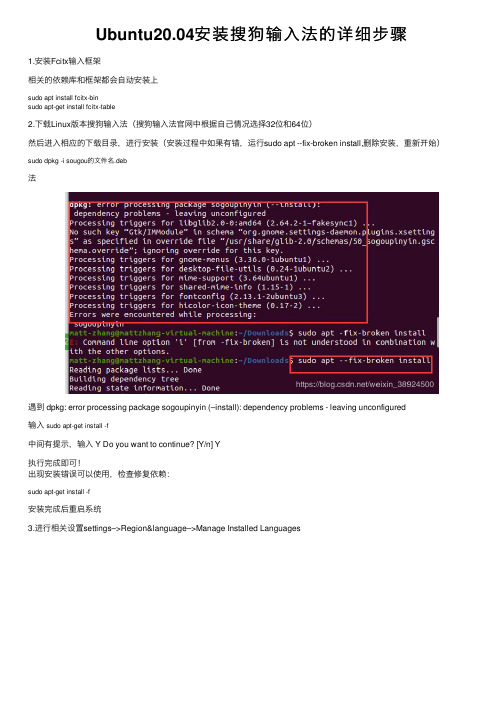
Ubuntu20.04安装搜狗输⼊法的详细步骤1.安装Fcitx输⼊框架相关的依赖库和框架都会⾃动安装上sudo apt install fcitx-binsudo apt-get install fcitx-table2.下载Linux版本搜狗输⼊法(搜狗输⼊法官⽹中根据⾃⼰情况选择32位和64位)然后进⼊相应的下载⽬录,进⾏安装(安装过程中如果有错,运⾏sudo apt --fix-broken install,删除安装,重新开始)sudo dpkg -i sougou的⽂件名.deb法遇到 dpkg: error processing package sogoupinyin (–install): dependency problems - leaving unconfigured输⼊sudo apt-get install -f中间有提⽰,输⼊ Y Do you want to continue? [Y/n] Y执⾏完成即可!出现安装错误可以使⽤,检查修复依赖:sudo apt-get install -f安装完成后重启系统3.进⾏相关设置settings–>Region&language–>Manage Installed Languages更改输⼊框架为fcitx,然后点击上⾯的Apply System-Wide应⽤到全局。
重启系统重新登录后,在右上⾓出现⼀个键盘标志,点击进⼊,选择Configure Current Input Method进⼊下⾯的Input Method界⾯后,选择+号进⼊到Add input method界⾯,将下⾯的Only Show Current Language 点掉后,在搜索栏搜索搜狗拼⾳,选中之后进⾏添加(建议不要把搜狗输⼊法移动到第⼀位,不然按shift切换中英⽂时,有时输⼊板会出现乱码)搜狗⾥⾯可以设置,默认应该就是shift切换中英⽂。
- 1、下载文档前请自行甄别文档内容的完整性,平台不提供额外的编辑、内容补充、找答案等附加服务。
- 2、"仅部分预览"的文档,不可在线预览部分如存在完整性等问题,可反馈申请退款(可完整预览的文档不适用该条件!)。
- 3、如文档侵犯您的权益,请联系客服反馈,我们会尽快为您处理(人工客服工作时间:9:00-18:30)。
今天说的是安装fcitx(小企鹅输入法),界面漂亮而且也小巧,包含多种输入法---智能拼音/五笔/拼音五笔/电报码/二笔。
大把输入法!安装方法也很简单。
首先,卸载系统自带的ibus输入法,一定要卸载,因为ubuntu下两个输入法比较麻烦,而且完全没必要!可以这样卸载:打开新力得软件包管理---搜索“ibus”-----标记并删除所有搜索到已经安装的结果-----然后点击应用。
接着,这样卸载了最好重启或者注销一下,然后打开终端输入:sudo apt-get install fcitx 就开始自动下载安装小企鹅输入法了。
玩称安装以后重启一下计算机看一下能不能开机自动启动,如果不能的话:系统---首选项---启动应用程序---添加---名称:Fcitx 命令:fcitx -d 注释:随便然后再重启一下看能自启动就可以了!(当然如果你不嫌麻烦的话可以每次在终端里面输入:fcitx)
最后,这个不是必须的,只不过我觉得这样设置以后好用很多,下面是我的配置文件:[程序]
显示字体(中)=文泉驿微米黑
显示字体(英)=Courier New
显示字体大小=12
主窗口字体大小=12
字体区域=zh_CN.UTF-8
使用AA字体=1
使用粗体=1
[输出]
数字后跟半角符号=1
Enter键行为=2
分号键行为=2
大写字母输入英文=1
转换英文中的标点=1
联想方式禁止翻页=1
[界面]
候选词个数=9
主窗口使用3D界面=0
输入条使用3D界面=2
主窗口隐藏模式=1
显示虚拟键盘=0
输入条居中=1
首次显示输入条=1
# 输入条固定宽度(仅适用于码表输入法),0表示不固定宽度
输入条固定宽度=0
输入条偏移量X=0
输入条偏移量Y=16
序号后加点=1
显示打字速度=0
显示版本=0
光标色=102 159 66
主窗口背景色=255 255 255
主窗口线条色=203 202 186
主窗口输入法名称色=153 153 153 102 159 66 56 134 230
输入窗背景色=255 255 255
输入窗提示色=2 89 196
输入窗用户输入色=255 0 132
输入窗序号色=0 66 200
输入窗第一个候选字色=0 99 200
# 该颜色值只用于拼音中的用户自造词
输入窗用户词组色=0 99 200
输入窗提示编码色=255 0 132
# 五笔、拼音的单字/系统词组均使用该颜色
输入窗其它文本色=56 134 230
输入窗线条色=203 202 186
输入窗箭头色=193 227 151
虚拟键盘窗背景色=220 220 220
虚拟键盘窗字母色=80 0 0
虚拟键盘窗符号色=0 0 0
# 除了“中英文快速切换键”外,其它的热键均可设置为两个,中间用空格分隔
[热键]
打开/关闭输入法=CTRL_SPACE
# 中英文快速切换键可以设置为L_CTRL R_CTRL L_SHIFT R_SHIFT L_SUPER R_SUPER 中英文快速切换键=L_SHIFT
双击中英文切换=0
击键时间间隔=250
光标跟随=CTRL_K
隐藏主窗口=CTRL_ALT_H
GBK支持=CTRL_M
GBK繁体切换键=CTRL_ALT_F
联想=CTRL_L
反查拼音=CTRL_ALT_E
全半角=SHIFT_SPACE
中文标点=ALT_SPACE
上一页=-
下一页==
第二三候选词选择键=0
[输入法]
使用拼音=1
拼音名称=搜狗拼音
使用双拼=1
双拼名称=智能双拼
默认双拼方案=自然码
使用区位=1
区位名称=区位
使用码表=1
提示词库中的词组=1
其他输入法=
[拼音]
使用全拼=0
拼音自动组词=1
保存自动组词=0
增加拼音常用字=CTRL_8
删除拼音常用字=CTRL_7
删除拼音用户词组=CTRL_DELETE
# 拼音以词定字键,等号后面紧接键,不要有空格
拼音以词定字键=[]
# 重码调整方式说明:0-->不调整 1-->快速调整 2-->按频率调整
拼音单字重码调整方式=2
拼音词组重码调整方式=1
拼音常用词重码调整方式=0
模糊an和ang=0
模糊en和eng=0
模糊ian和iang=0
模糊in和ing=0
模糊ou和u=0
模糊uan和uang=0
模糊c和ch=0
模糊f和h=0
模糊l和n=0
模糊s和sh=0
模糊z和zh=0
打开你的配置文件,在主文件夹里面的.fcitx文件夹里面,config文件,直接双击打开选择显示,然后把上面我的配置替换成你的,这样保存后重启fcitx输入法或者重启计算机都可以就行了!。
